解決 Libegl.dll 遺失或未找到錯誤的解決方案

Libegl.dll 是圖形渲染軟體(包括網頁瀏覽器)中使用的重要動態連結庫檔案。如果此檔案遺失或無法找到,您在嘗試在瀏覽器中播放影片或遊戲時可能會遇到問題。
該 DLL 在 Mozilla Firefox 的圖形渲染功能中也發揮著至關重要的作用。因此,如果您在 Firefox 中遇到視訊播放問題,則問題的原因可能是缺少此檔案。
如何解決 Libegl.dll 問題?
1. 更新並重新啟動瀏覽器
1.0 結束瀏覽器進程
- 右鍵點選「開始」選單,然後從清單中選擇「任務管理器」 。
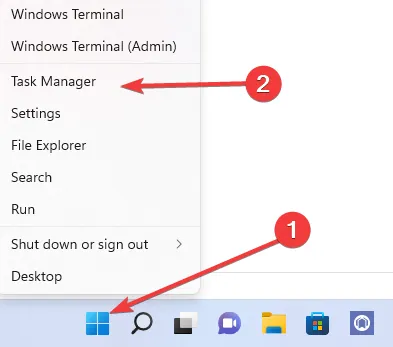
- 導航至“進程”標籤。
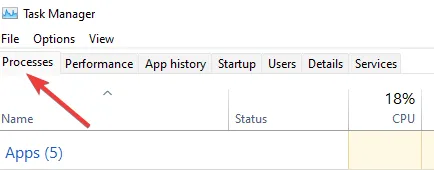
- 在左側窗格中找到Firefox進程,右鍵單擊它,然後選擇「結束任務」。
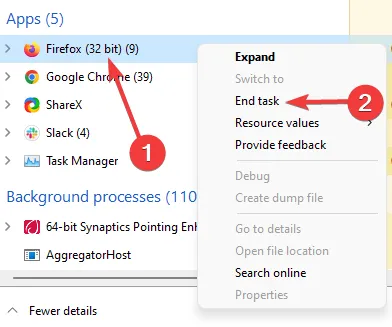
1.1 檢查瀏覽器更新
- 開啟 Firefox 瀏覽器,然後點擊右上角的三條水平線。
- 選擇幫助。
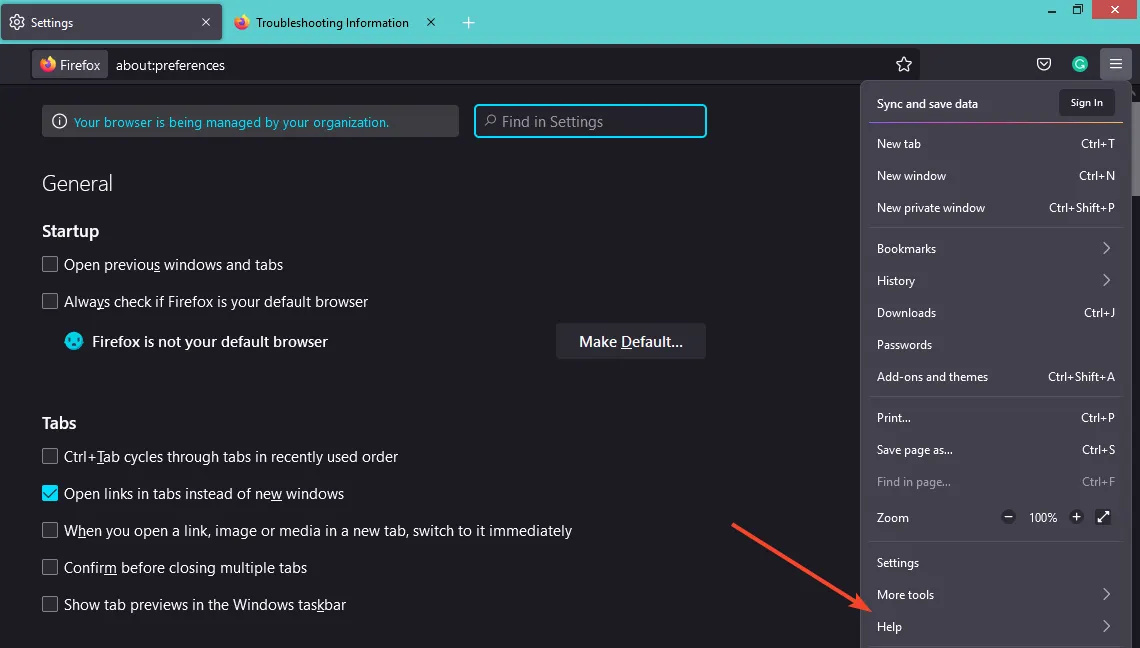
- 按一下關於 Firefox。
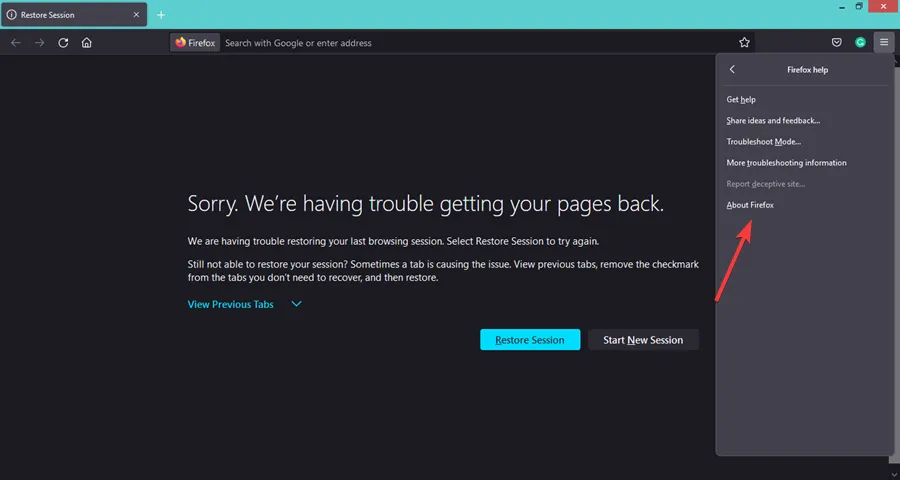
- 如果 Firefox 是最新版本,則會出現一個對話框,表示您的瀏覽器是最新的。
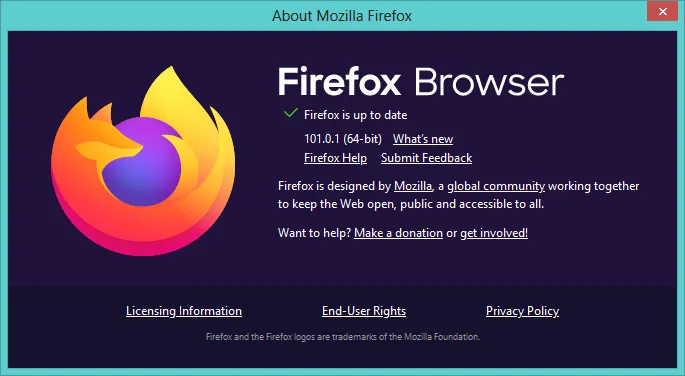
瀏覽器更新不充分或過時可能會導致 Libegl.dll 檔案出現相容性問題。更新您的瀏覽器應該有助於解決這些差異。
2. 執行 DISM 和 SFC 掃描
- 按一下「開始」功能表,在搜尋框中輸入cmd,然後選擇「以管理員身分執行」。
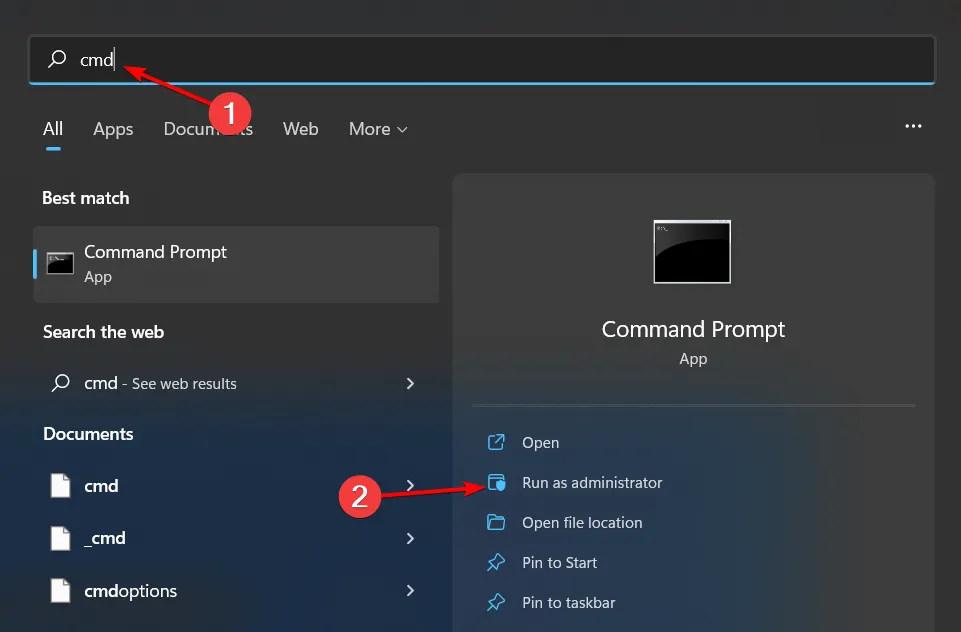
- 輸入以下命令,Enter 每個命令後按:
DISM.exe /Online /Cleanup-Image /Restorehealthsfc /scannow
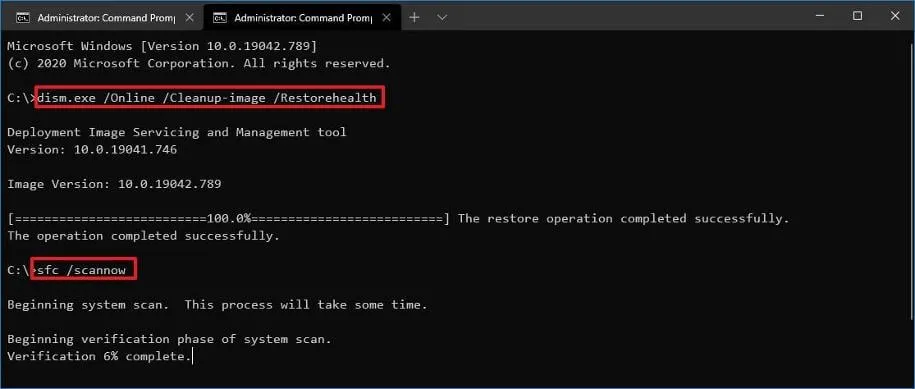
- 重新啟動您的電腦。
3.更新顯示卡驅動
- 按一下該Windows 鍵,在搜尋框中鍵入「裝置管理員」 ,然後點選「開啟」。
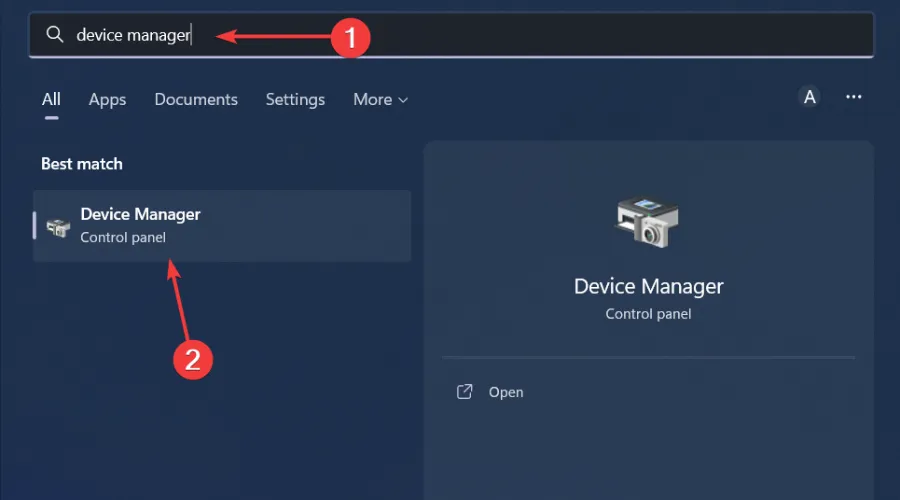
- 展開顯示適配器部分,右鍵單擊您的顯示卡,然後選擇更新驅動程式。
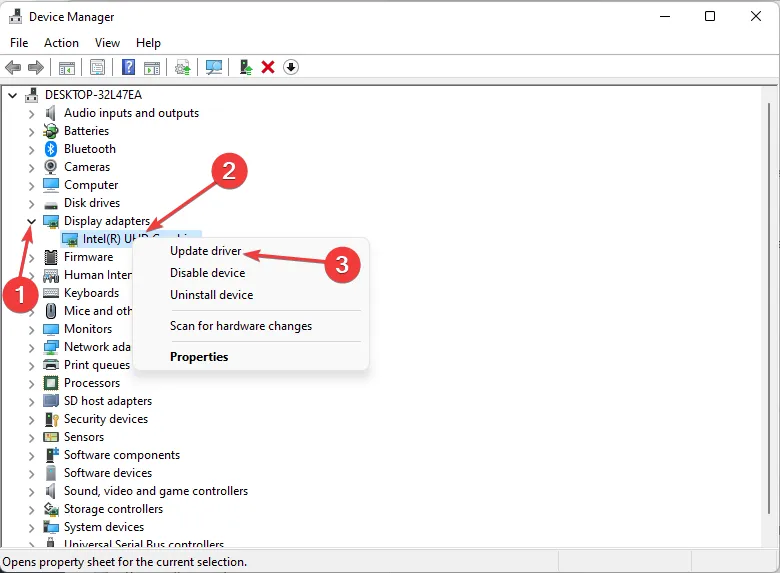
- 選擇自動搜尋驅動程式。
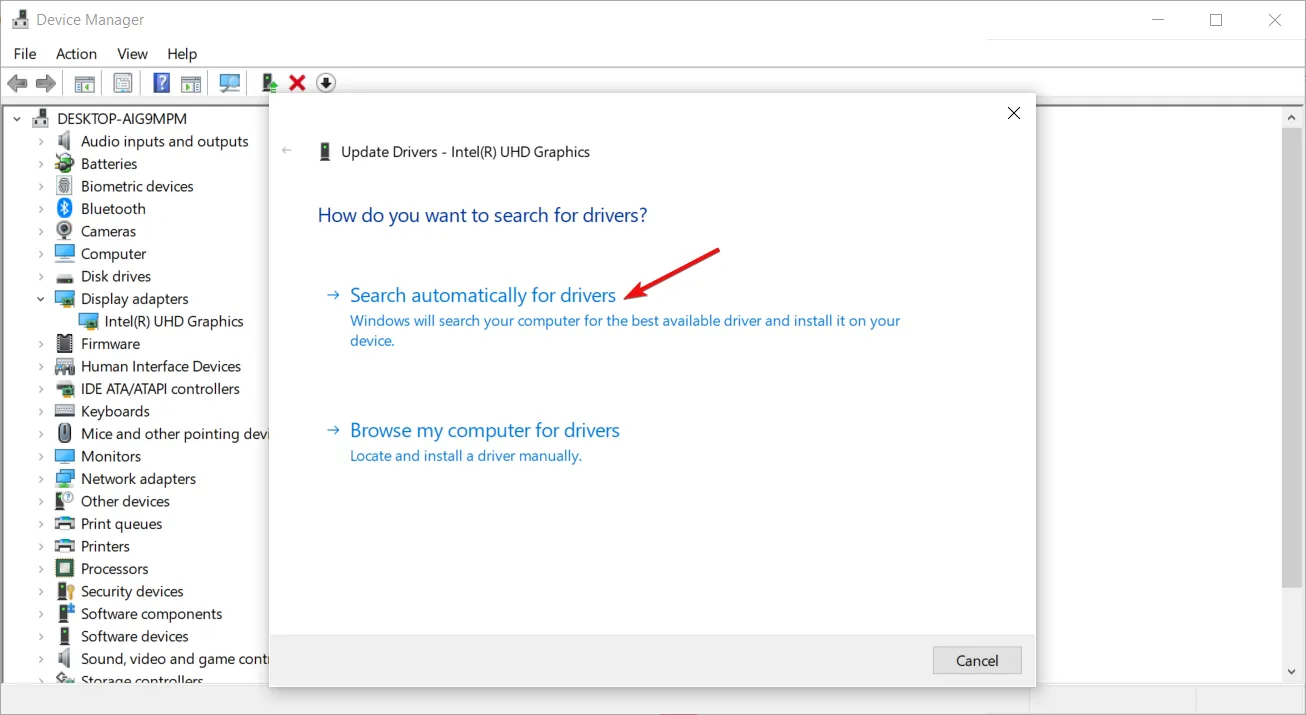
由於 GPU 負責顯示圖形,因此過時的驅動程式可能會導致 Web 瀏覽器或其他應用程式出現渲染問題。
4.關閉硬體加速
- 打開 Firefox 並點擊右上角的三條水平線。
- 選擇“設定”。
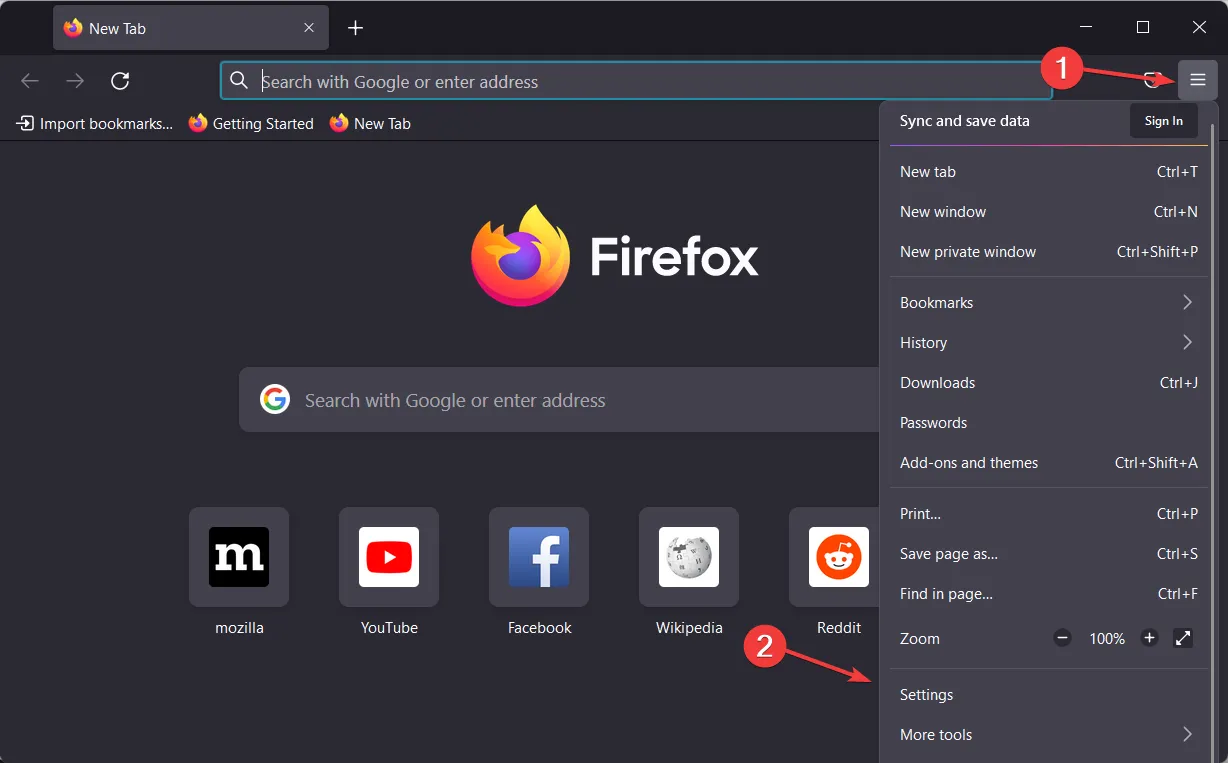
- 在“常規”下,捲動至“效能”並取消選取“使用建議的效能設定”。
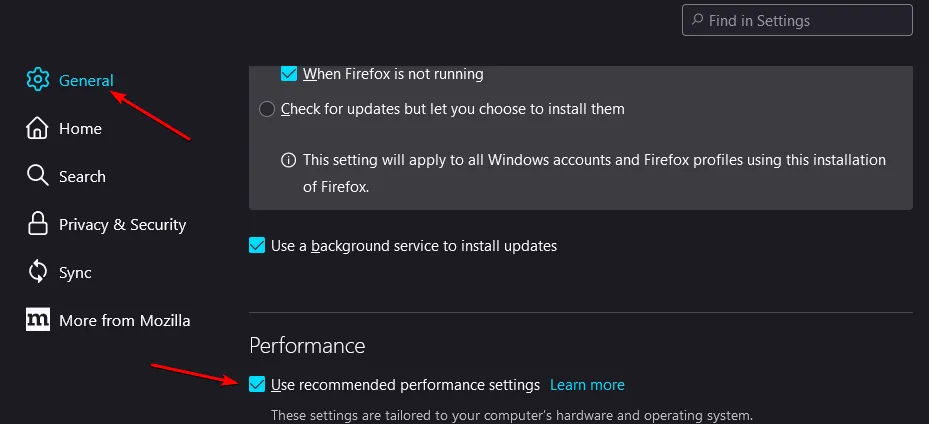
- 現在,取消選取使用硬體加速(如果可用)。
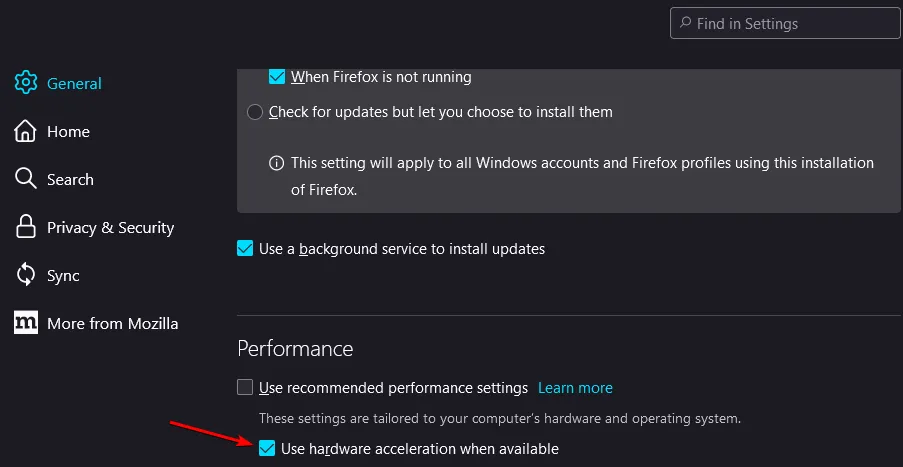
停用硬體加速可減少 GPU 上的負載,使瀏覽器能夠流暢地運行圖形。
5.重新註冊DLL文件
- 按鍵Windows,搜尋命令提示符,右鍵單擊並選擇以管理員身份執行。
- 輸入此命令並按Enter:
regsvr32 LibegL.dll - 此命令將註冊遺失的 DLL 檔案。如果有多個未註冊的 DLL 文件,可以使用以下方法註冊它們:
for %1 in (*.dll) do regsvr32 /s %1
6.重置火狐瀏覽器
- 開啟 Firefox,然後點擊右上角的三條水平線。
- 選擇幫助。
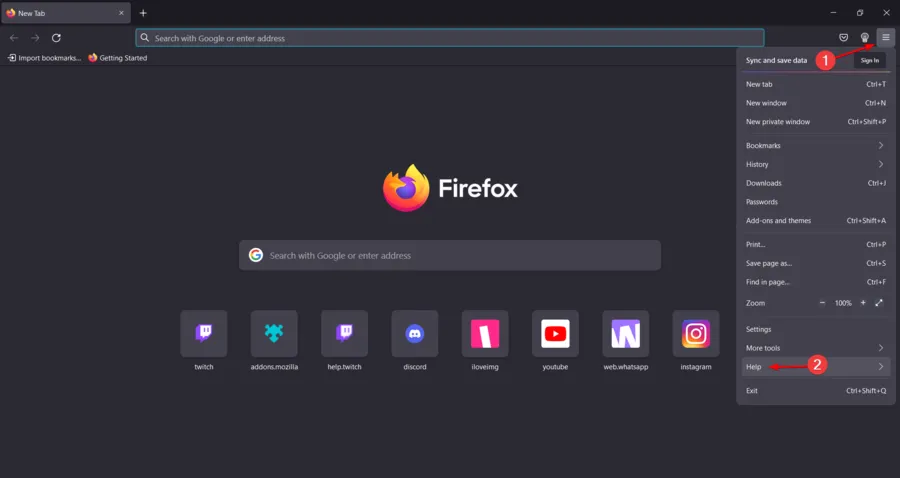
- 按一下更多故障排除資訊。
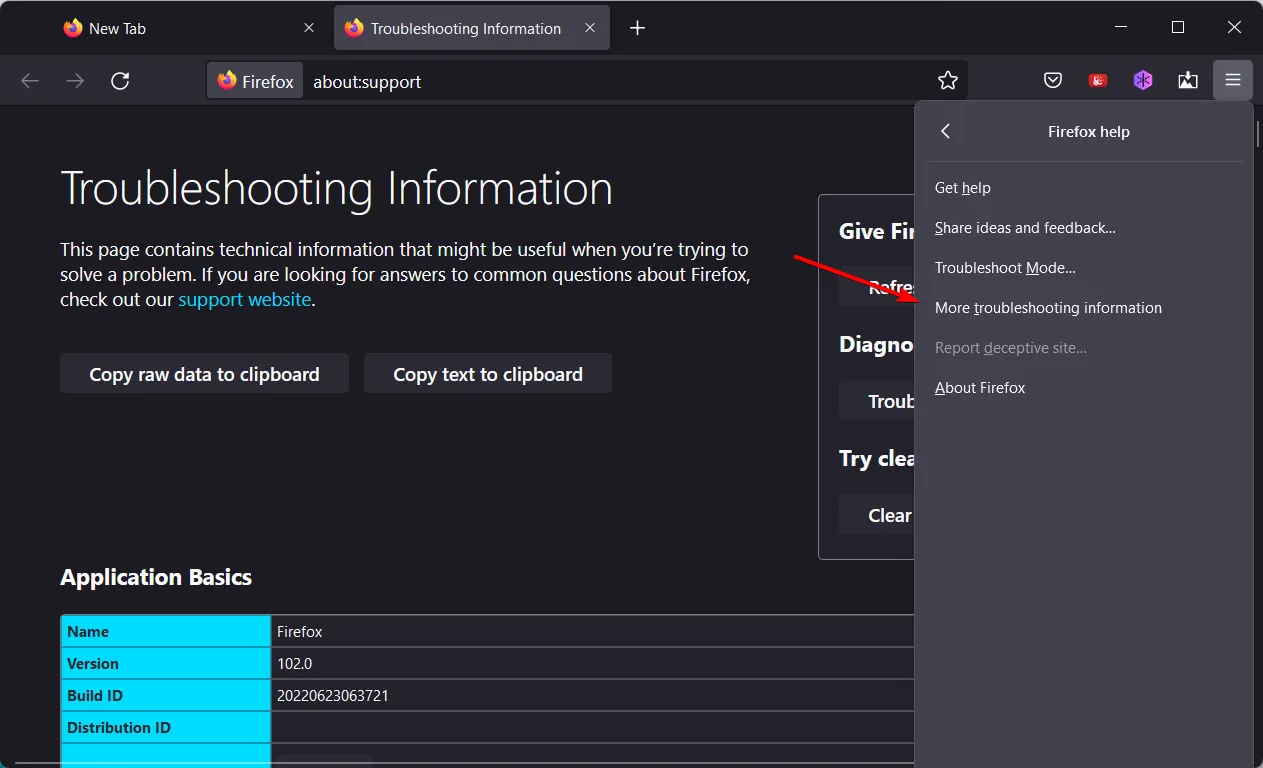
- 選擇“調整 Firefox”下的“刷新Firefox ” 。
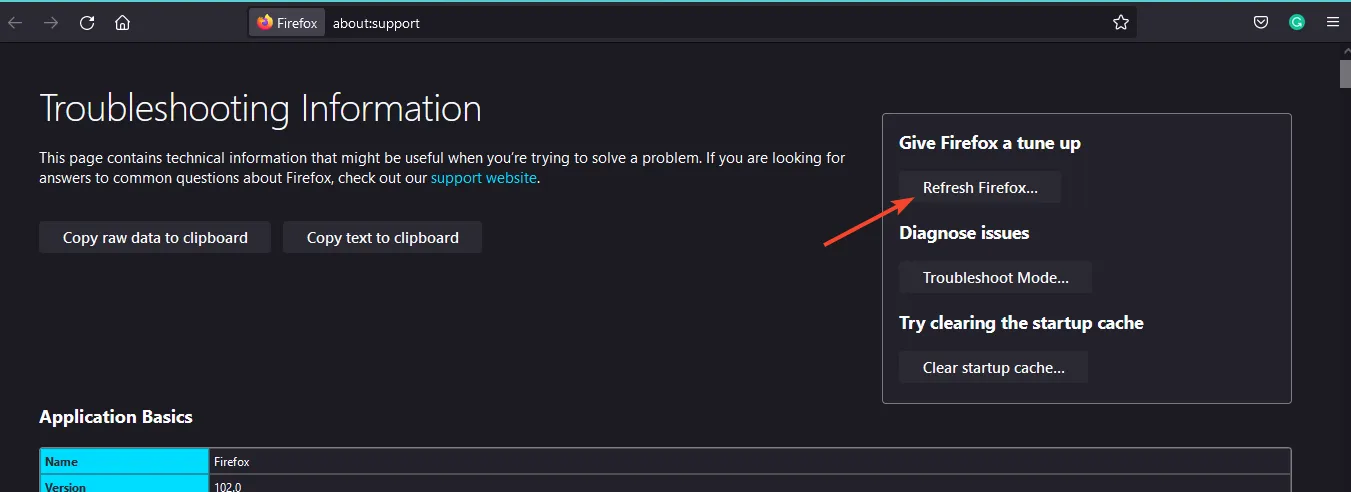
- 在出現的對話方塊中,選擇刷新 Firefox來確認操作。
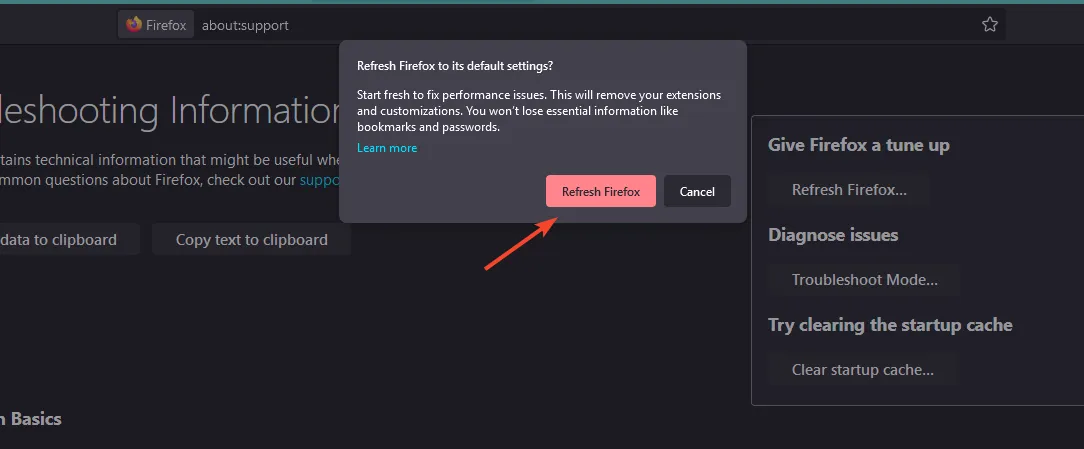
7. 解除安裝並重新安裝 Firefox
- 按鍵Windows ,輸入“控制台”,然後點選“開啟”。
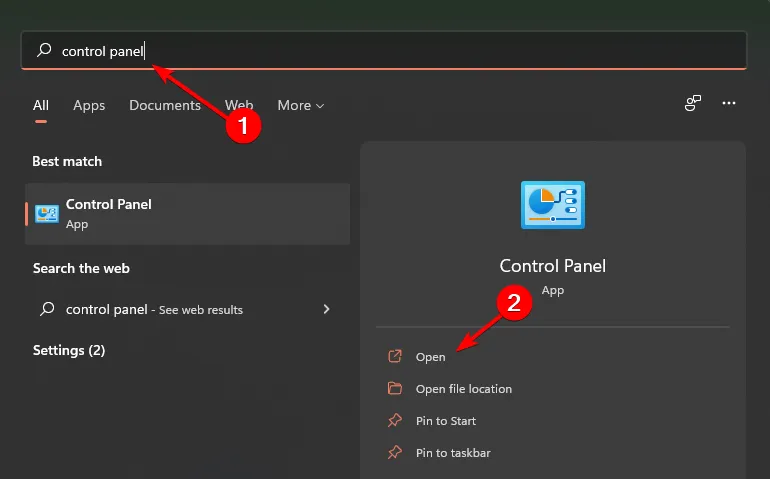
- 按一下「程式」下的「卸載程式」。
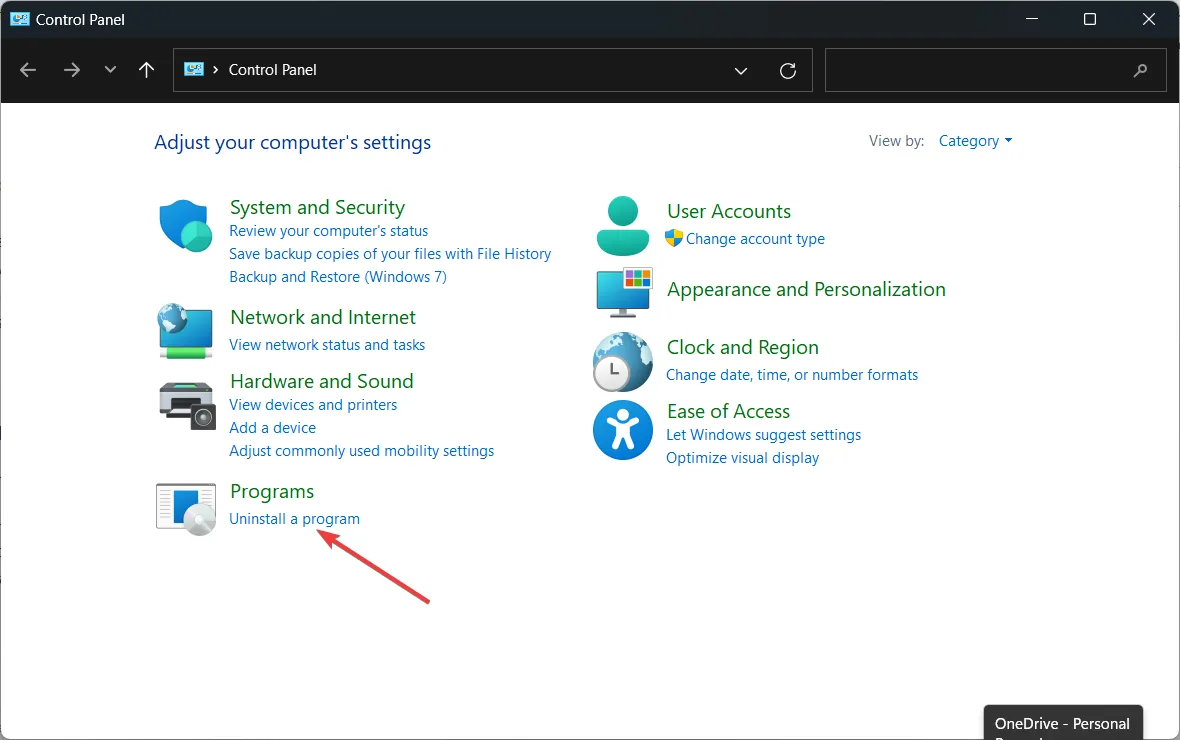
- 找到 Mozilla Firefox,右鍵單擊,然後選擇卸載。
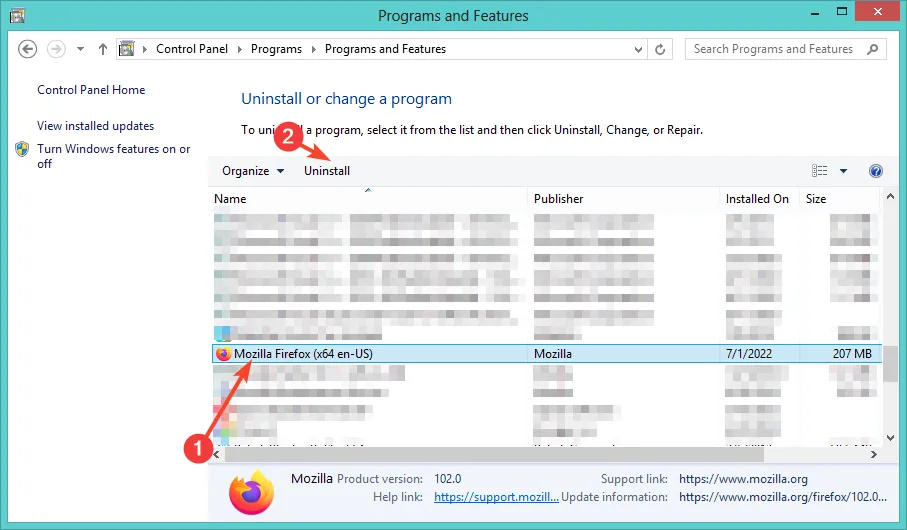
- 使用其他瀏覽器下載 Mozilla Firefox 的全新副本。
我們希望其中一種方法可以解決您的 Libegl.dll 錯誤。如果您還有本文未提及的其他有效解決方案,請在下面的評論中分享。



發佈留言